
Když uslyšíte skvělou píseň, pravděpodobně ji budete chtít sdílet. Díky streamovacím službám, jako je Apple Music, je sdílení velmi jednoduché. S několika klepnutími si vaši přátelé a rodina mohou užívat melodie, které milujete. Způsob sdílení Apple Music však závisí na vašich cílech. Dokážete víc, než jen sdílet jednu skladbu: Předplatné Apple Music můžete sdílet s rodinou, abyste si mohli všichni užít streamování desítek milionů skladeb. Je to skvělý obchod, protože až šest lidí může sdílet předplatné za měsíční cenu, která není o tolik dražší než individuální předplatné. Pokud nejste na tuto úroveň sdílení hudby zcela připraveni, můžete také sdílet jednotlivé skladby. Tento článek vám ukáže všechny způsoby, jak můžete sdílet hudební lásku.
Jak sdílet Apple Music s rodinným tarifem
Chcete -li sdílet Apple Music s dalšími členy vaší rodiny (nebo blízkými přáteli), postupujte takto:
- Používání rodinného plánu Apple Music vyžaduje, abyste nastavili funkci Apple Family Sharing. To umožňuje skupině lidí (obvykle rodina, ale mohou to být i blízcí přátelé) sdílet obsah mezi svými Apple ID. Takto si někoho přidáte do plánu Apple Music. První věc, kterou musíte udělat, je nastavit Rodinné sdílení a poté pozvat lidi do vaší rodinné skupiny. (Pokud používáte Apple Music v systému Android, podívejte se na pokyny v další části o nastavení Rodinného sdílení.)
- Jakmile to bude hotové, musíte se zaregistrovat do Apple Music. To je docela snadné, ale existuje zde několik různých scénářů:
Pokud jste se do Apple Music ještě nezaregistrovali, vyberte si při nastavování rodinný tarif. Jakmile to uděláte, každý člen vaší rodiny Family Sharing má k dispozici Apple Music. - Pokud jsou lidé, se kterými chcete sdílet svůj rodinný tarif, již předplatiteli Apple Music, musí ukončit svá jednotlivá předplatná (přijdou o hudbu, kterou přidali do svých knihoven, a po připojení k rodinnému tarifu ji budou muset přidat znovu). Poté nastavte Rodinné sdílení a zaregistrujte se k rodinnému tarifu Apple Music.
- Pokud máte individuální předplatné Apple Music, musíte jej změnit na rodinný tarif. Přejděte k dalšímu kroku s pokyny, jak to udělat.
- Pokud potřebujete změnit individuální předplatné Apple Music na rodinný tarif, otevřete Hudba aplikaci na vašem zařízení iOS (pokyny, jak to udělat na počítači Mac nebo PC, najdete v těchto pokynech od společnosti Apple) a klepněte na Pro tebe.
- Klepněte na svůj profil (ikona hlavy v kruhu v horním rohu).
- Klepněte na Zobrazit účet.
- Klepněte na Zobrazit Apple ID a pokud budete vyzváni, zadejte své heslo Apple ID.
- Klepněte na Předplatné (Pokud máte jiné předplatné prostřednictvím svého Apple ID, klepněte na Apple Music).
- Klepněte na Rodina a poté tuto volbu uložte.
- Klepněte na Zadní.
Jak nastavit sdílení rodiny v systému Android
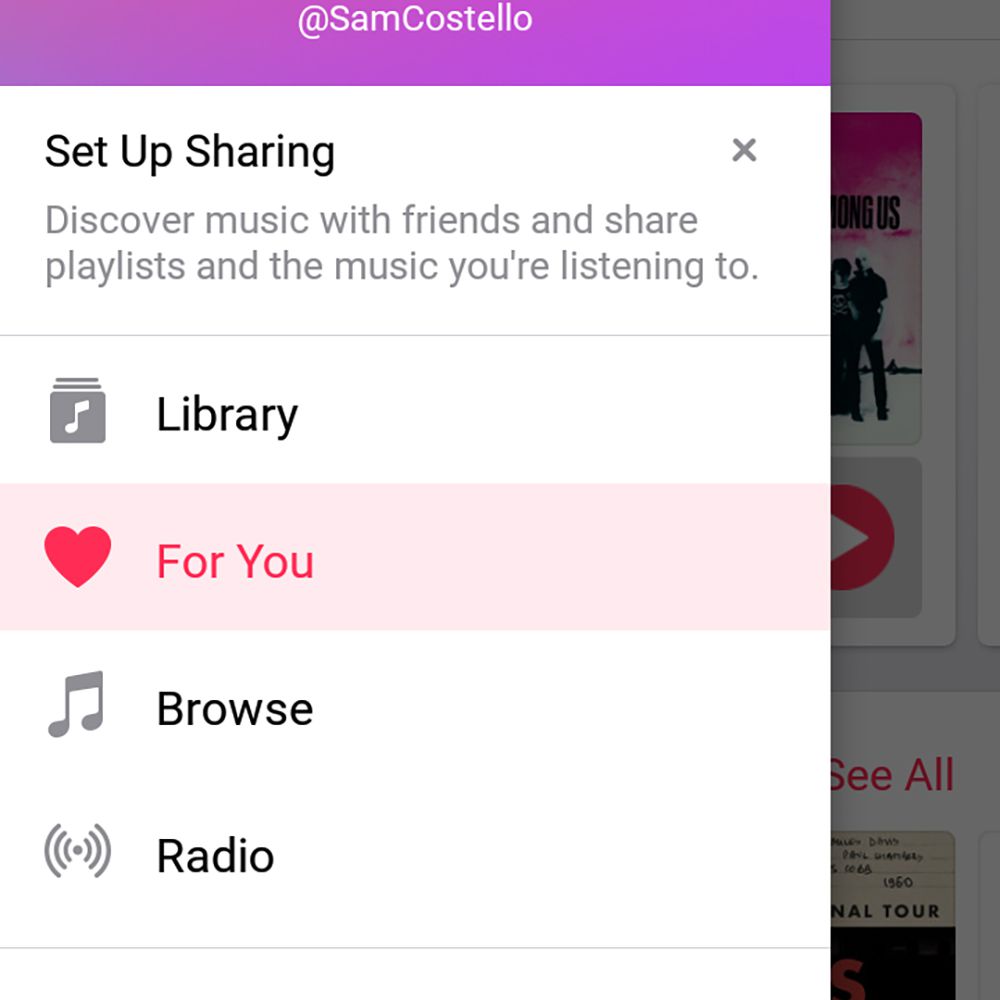
Rodinné sdílení je integrováno do systému iOS, ale není součástí systému Android. V důsledku toho nefungují běžné pokyny pro jeho nastavení. Uživatelé Androidu ve skutečnosti nastavili Rodinné sdílení z aplikace Apple Music. Co musíte udělat:
- Spusťte aplikaci Apple Music.
- Klepněte na ikonu třířádkové nabídky v horním rohu.
- Klepnutím na svou fotografii nebo jméno otevřete svá nastavení.
- Klepněte na Spravovat členství a pokud se zobrazí výzva, přihlaste se ke svému Apple ID.
- Klepněte na Rodinné nastavení (Pokud jste si již nastavili rodinu a potřebujete někoho přidat do Apple Music, klepněte na Rodina v tomto kroku).
- Klepněte na Pokračovat.
- Přidejte členy do svého rodinného sdílení e -mailem nebo nechte své Apple ID a heslo přidat přímo do vašeho zařízení Android.
Jak sdílet Apple Music prostřednictvím textové zprávy, e -mailu nebo sociálních médií
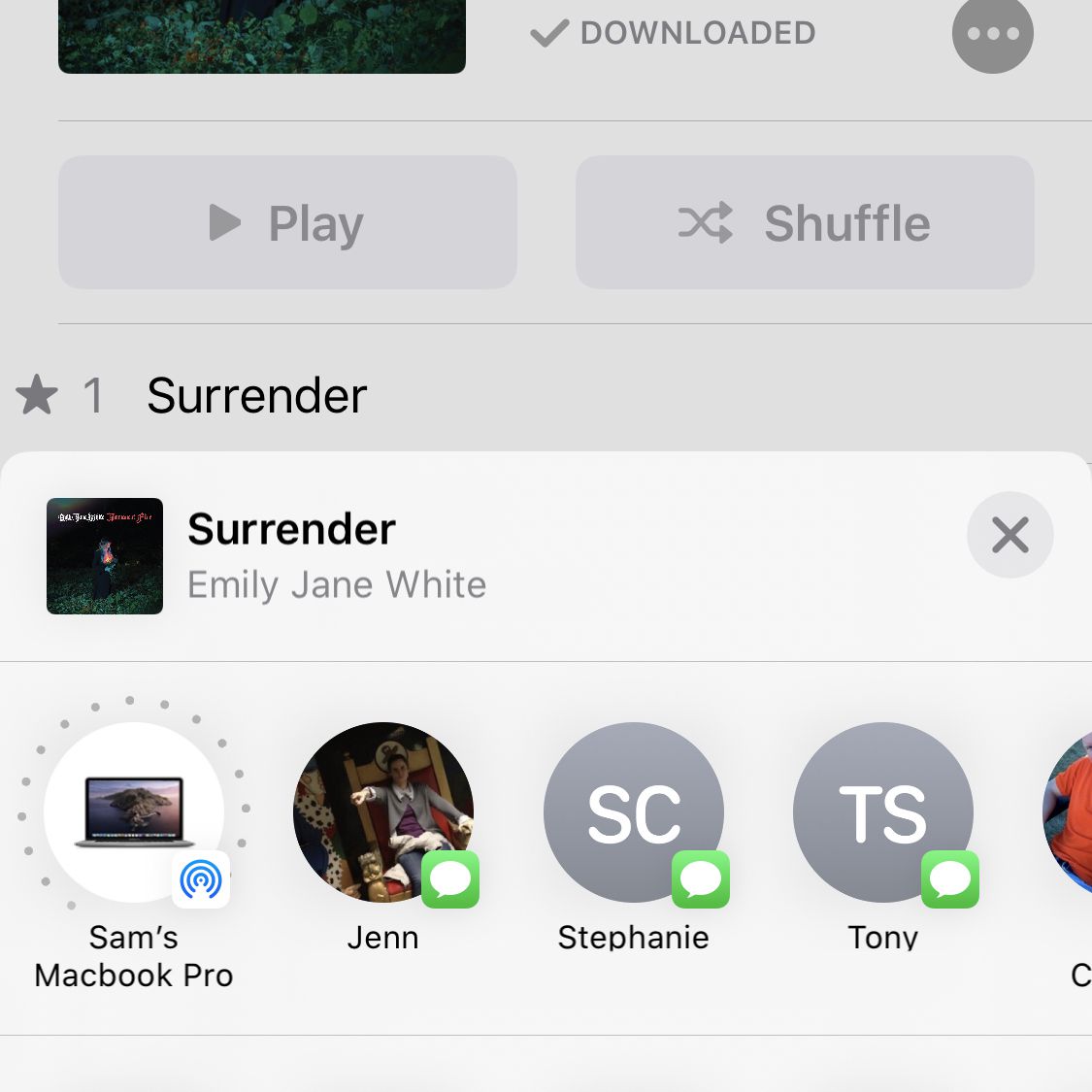
Možná nejste zcela připraveni na závazek spojený s vytvořením digitální rodiny a sdílením předplatného. Pokud chcete jen sdílet svou nejnovější oblíbenou skladbu bez připojených řetězců, můžete to také udělat. Chcete -li Apple Music sdílet jednu skladbu nebo album najednou, postupujte takto. Tyto kroky byly aktualizovány pro iOS 13.
- Klepněte na Hudba aplikaci otevřete.
- Vyhledejte skladbu nebo album, které chcete sdílet, procházením nebo hledáním.
- Pokud máte iPhone s 3D dotykovou obrazovkou (iPhone 6S a novější), silně stiskněte skladbu nebo album a přejděte ke kroku 5. Funguje to i na iPhonu 11 a vyšším.
- Na zařízeních bez 3D dotykových obrazovek:
- Chcete -li sdílet skladbu, začněte ji přehrávat.
- Chcete -li sdílet album, klepněte na něj.
- Klepněte na … ikona.
- V nabídce, která se objeví, klepněte na Podíl (v iOS 12 je to toto Sdílet píseň nebo Sdílet album).
- Klepněte na způsob, jakým chcete hudbu sdílet. Mezi vaše možnosti patří věci jako AirDrop, Zprávy, E -mail nebo aplikace pro sociální média.
- Jakmile provedete výběr, postupujte podle pokynů pro tento druh sdílení. Pokud například skladbu posíláte e -mailem, adresujte ji e -mailem a přidejte předmět nebo zprávu tak, jak byste normálně poslali, pak odešlete.
Jediná nevýhoda sdílení Apple Music? Lidé, se kterými hudbu sdílíte, musí být také předplatiteli Apple Music, aby mohli poslouchat skladby, které jim pošlete. Mohou použít standardní 90denní bezplatnou zkušební verzi k okamžitému poslechu skladeb a poté zjistit, zda se chtějí přihlásit k odběru později.
Podívejte se, co vaši přátelé poslouchají v Apple Music
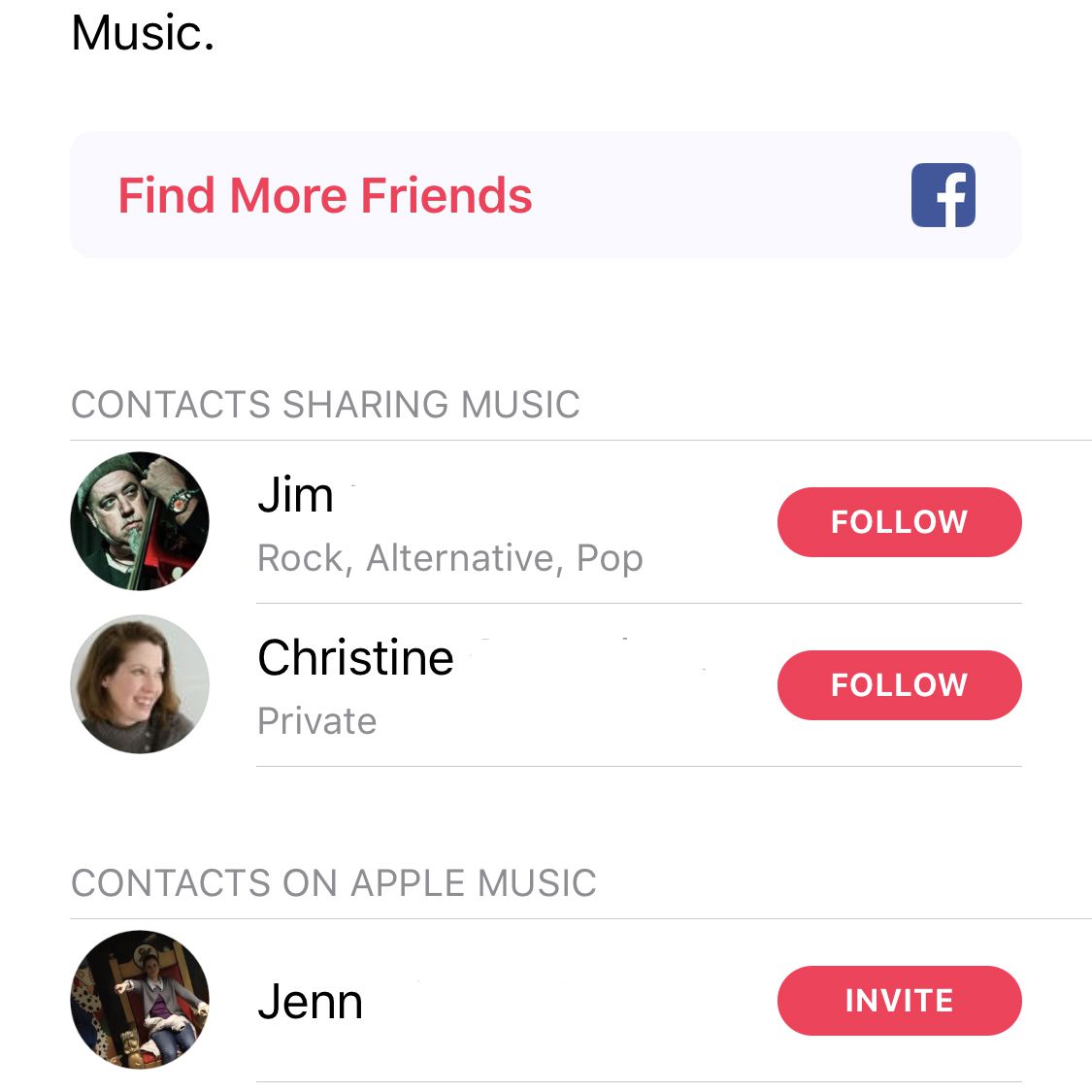
Apple Music vám také umožňuje sdílet informace o tom, co posloucháte (na rozdíl od sdílení samotných skladeb) se svými přáteli. Protože můžete také vidět, co poslouchají, je to skvělý způsob, jak objevit novou hudbu. Chcete -li to provést, postupujte takto:
- Otevři Hudba aplikace.
- Klepněte na Pro tebe.
- Klepněte na svůj profil (ikona hlavy v kruhu v horním rohu).
- Klepněte na Podívejte se, co poslouchají přátelé (v iOS 12 se tomu říká Začněte sdílet s přáteli).
- Klepněte na Začít.
- Zadejte své jméno a uživatelské jméno Apple Music, které chcete, aby vás lidé sledovali, a potom klepněte na Pokračujte v hledání kontaktů (iOS 12, klepněte na další). Pokud používáte iOS 13, přejděte ke kroku 9.
- Vyberte buď, kdo vás může sledovat Každý nebo Lidé, které schvalujete (díky tomu bude vaše hudba poslouchat trochu soukroměji). Poté klepněte na další.
- Klepnutím na kruh vedle každého z nich vyberte, které seznamy skladeb se budou zobrazovat ve vašem profilu, poté klepněte na další.
- Klepnutím na Následovat vedle každé osoby a potom klepněte na další. Klepnutím na můžete také pozvat přátele, aby zahájili sdílení hudby Pozvat.
- Posunutím posuvníků zapněte nebo vypněte, jaké aktualizace chcete zobrazit – od přátel nebo od umělců.
- Uložte si předvolby a klepnutím na začněte sdílet hudbu s přáteli Hotovo. Když teď používáte Apple Music, vaši přátelé vidí, co posloucháte, a vy vidíte, co je baví.